[Løst] FaceTime-kamera fungerer ikke på MacBook
“Hvorfor fungerer ikke FaceTime-kameraet mitt på Mac? Noen som vet hvordan man aktiverer FaceTime-kamera på Thunderbolt Display. Hver gang jeg prøver, står det "Ingen kamera tilgjengelig - for å bruke FaceTime Slå på kameraet"? Jeg ser ikke et alternativ å "skru på kamera" noe sted? Noe hjelp?"

Med det innebygde kameraet på MacBook har brukerne lov til å kommunisere med familier og venner enkelt gjennom FaceTime. Men nylig klaget noen på det FaceTime ingen kamera tilgjengelig på MacBook. Andre så også “det er ikke noe tilkoblet kamera”feilmelding fra datamaskinen deres. Omstart av Mac-en vil være den første løsningen, og den fungerte virkelig for mange mennesker, men hvis den ikke klarte å fungere på din situasjon, følg tipsene nedenfor.
1. Kontroller alt med kameraet
I de fleste tilfeller kan FaceTime-kameraet som ikke slås på i MacBook være feil med kameraet. Kontroller følgende elementer før du feilsøker:
- Prøv et annet program som iChat, PhotoBooth for å se om problemet er applikasjonsspesifikt
- Test det innebygde kameraet i en annen brukerkonto for å se om det er et brukerspesifikt problem
- Sjekk System Profiler (i Verktøy-mappen, i Programmer-mappen). Kontroller om iSight-kameraet blir oppdaget under USB-overskriften.
- Koble FireWire-kabelen fra datamaskinen og kameraet, og koble kabelen etter en stund tilbake til kameraet og datamaskinen.
2. Bruk en kommandolinje for å tvinge avslutte
Hvis FaceTime-kameraet fremdeles er svart og ikke slås på etter den grunnleggende kontrollen, kan du tvinge til å avslutte applikasjonen med en kommandolinje.
- Avslutt alle kjørende applikasjoner på MacBook som bruker kameraet (FaceTime, Skype)
- Gå til Launchpad -> Terminal (finn også i katalogen Programmer / verktøy) og skriv inn følgende kommando:
- Fortsatt ved terminalen, kan du også utgi følgende kommando:
- Åpne nå FaceTime, og kameraet skal fungere nå
sudo killall VDCAssistant

sudo killall AppleCameraAssistant
3. Fix FaceTime-kameraet ikke koblet på skjermen
Noen ganger FaceTime HD-kamera ikke fungerer på MacBook, fordi det sitter fast på det interne kameraet og ikke kan velge skjermkamera automatisk. Du kan aktivere kameraet manuelt.
- Åpne FaceTime på Mac-en
- Gå til Meny -> Video, velg "Facetime HD-kamera (skjerm)"

4. Bruk Activity Monitor-appen
Etter å ha prøvd metodene ovenfor, hvis MacBook-kameraet fremdeles ikke fungerer på FaceTime, kan det hende du må avslutte prosessen med Activity Monitor-appen helt.
- Lukk eventuelle apper som trenger å bruke kamera
- Åpne Activity Monitor-appen gjennom / Applications / Utilities-mappen
- Klikk på øverste venstre kolonne hvor det vil si “Prosessnavn” for å sette listen i alfabetisk rekkefølge
- Finn VDC Assistant i listen og klikk på den. Klikk på "X”-Ikonet øverst til venstre for å lukke prosessen
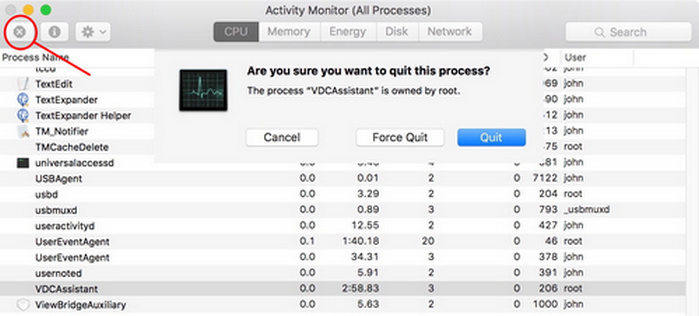
Nå fikk du vite hvordan du fikser FaceTime-kameraet som ikke fungerer på Mac tydelig. Hvis du fortsatt har flere spørsmål om FaceTime eller andre applikasjoner på MacBook, kan du gjerne kontakte oss.

![[Løst] Batteriet lades ikke på MacBook Pro](/images/os-x/solved-battery-is-not-charging-on-macbook-pro.png)


![[Problem løst] FaceTime fungerer ikke og holder seg fast ved tilkobling](/images/iphone-fix/issue-solved-facetime-not-working-stuck-on-connecting.jpg)

![[Løst] iPhone 7 - Kamera kan ikke fokusere / uskarpe på fjerne objekter](/images/iphone7-tips/solved-iphone-7-camera-cannot-focusblurry-on-far-objects.jpg)

![[Løst] Slik fikser du FaceTime-kameraet som ikke fungerer på iPhone](/images/fix-iphone/solved-how-to-fix-facetime-camera-not-working-on-iphone.jpg)